如何使用Excel公式计算绝对值
本文将详细介绍如何使用Excel公式计算绝对值。绝对值是数学中常用的概念,表示一个数的大小而不考虑其正负号。在Excel中,可以使用ABS函数来计算绝对值,它可以用于单个数值,也可以用于一组数值。

要使用ABS函数计算单个数值的绝对值,首先需要选定一个单元格作为计算结果的位置。然后,在该单元格中输入以下公式:
=ABS(数值)
其中,"数值"是要计算绝对值的数值。例如,如果想计算-5的绝对值,可以在一个单元格中输入"=ABS(-5)"。按下回车键后,该单元格将显示绝对值的结果,即5。
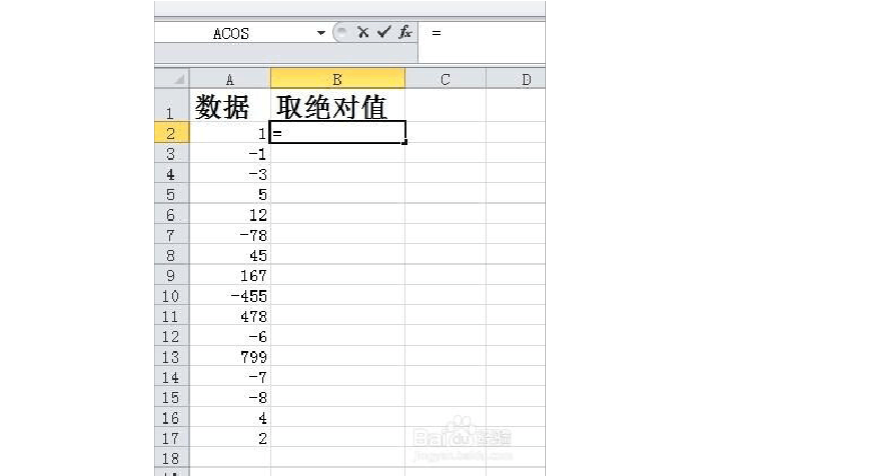
如果要计算一组数值的绝对值,可以使用ABS函数结合其他函数来完成。以下是一些常用的方法:
使用绝对引用的方法比较简单,适用于数值在同一列或同一行的情况。假设要计算A列中一组数值的绝对值,可以在B列的相应位置输入以下公式:
=ABS($A1)
然后将该公式拖动到需要计算绝对值的其他单元格中。$符号表示绝对引用,使得A列的行号保持不变,而列号可以根据单元格的位置自动调整。这样,每个单元格中都会显示对应数值的绝对值。
如果数值分散在不同的区域,或者不在同一列或同一行,可以使用数组公式来计算一组数值的绝对值。首先选定一个区域来存放计算结果,然后在该区域中输入以下公式:
=ABS(区域)
其中,"区域"是要计算绝对值的数值所在的区域。例如,假设要计算A1到A5这五个单元格的绝对值,可以在B1到B5这五个单元格中输入"=ABS(A1:A5)"。然后按下Ctrl+Shift+Enter组合键,将该公式输入为数组公式。这样,每个单元格中都会显示对应数值的绝对值。
除了ABS函数,还可以使用条件函数来计算绝对值。例如,可以使用IF函数结合ABS函数来判断一个数是否为负数,并计算其绝对值。以下是一个示例:
=IF(数值<0,ABS(数值),数值)
其中,"数值"是要判断和计算绝对值的数值。如果该数值小于0,则返回其绝对值;否则,返回该数值本身。通过调整条件函数的条件,可以根据实际需求来计算绝对值。
以上就是使用Excel公式计算绝对值的方法。无论是计算单个数值的绝对值,还是计算一组数值的绝对值,都可以通过适当的公式来实现。掌握这些方法后,可以更加灵活地处理Excel中的数值数据。
BIM技术是未来的趋势,学习、了解掌握更多BIM前言技术是大势所趋,欢迎更多BIMer加入BIM中文网大家庭(http://www.wanbim.com),一起共同探讨学习BIM技术,了解BIM应用!